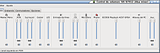Sin duda, dentro de los programas tvp2p que proliferan en windows, este siempre fue mi preferido, por su limpieza, ausencia de publicidad, buena traducción a un idioma entendible, carga de canales, y siempre limpio de malwares, adwares y demás calaña. Como no, también es el único que tiene versión para linux, no es lo mismo que para windows ya que ellos solo proporcionan una triste versión por consola, pero funcionar, funciona la mar de bien.
Recientemente además han sacado una nueva versión, la 3.0.1, que iguala el número de la versión de windows, pero sin aparentes cambios con la versión anterior, la 1.1.1, pedazo salto de versión, para tan pocos cambios.
Para distribuciones debiánicas he empaquetado la ultima versión, sopcast_3.0.1_1.i386.deb, para que sea instalable fácilmente, simplemente descargar y abrir con el gestor de paquetes.
Para el resto de distribuciones os descargáis el programa de su página: sp-auth.tgz, lo descomprimis y copiais el archivo al directorio de ejecutables /usr/bin con el nombre sp-sc, con esta orden desde terminal:
sudo cp /direcotorio_donde_descomprimiste/sp-sc-auth /usr/bin/sp-sc
Además, habría que instalar las dependencias, la librería libstdc++5, aunque probablemente ya la tengáis instalada:
sudo aptitude install libstdc++5
El programa ya así es utilizable, para ello buscamos el canal del partido que queremos ver, por ejemplo en tvmix, y localizamos el enlace sop de ese canal aquí. Una vez que disponemos del enlace del canal (por ejemplo sop://broker1.sopcast.com:3912/6001), abrimos una terminal y escribimos:
sp-sc sop://broker1.sopcast.com:3912/6001 6881 2000
siendo 6881 el puerto que usará el sopcast para conectarse al exterior (preferiblemente un puerto abierto en el router y firewall, aunque tampoco se nota mucho, estos chinos deben usar todos modem xD) y 2000 el puerto que usaremos para comunicarnos con el reproductor.
A continuación en otra terminal cargamos el canal con el reproductor que prefiramos:
mplayer http://localhost:2000/tv.asf
fíjate en el numero que es el que usamos como último parámetro en el comando del sopcast.
No es muy difícil de usar, pero, es evidente, resulta engorroso; afortunadamente hay desarrolladas diversos gui (programas gráficos) para poder ejecutar más cómodamente el sopcast:
Yo prefiero el qsopcast, pero, como todo, esto también es cuestión de gustos, desde luego, en cuanto a funcionalidad la cosa anda muy pareja, ambos permiten cargar url (útil para canales privados que no aparecen en la lista de canales oficiales), cargar varios canales a la vez (nada recomendable a no ser que tengas una superconexión), grabar el canal, configurar reproductor, puerto...
Algo lógico ya que el desarrollador es el mismo, la única diferencia, el qsopcast es capaz de manipular medianamente los enlaces sop desde el navegador y cargarlos en el programa, para ello debemos indicarle al firefox como manipular el protocolo sop, abrimos en una pestaña la dirección
about:config y creamos dos nuevas variables:
network.protocol-handler.app.sop de tipo
cadena y valor
/usr/bin/qsopcastnetwork.protocol-handler.external.sop de tipo
lógico y valor
truey digo medianamente porque aunque la dirección del enlace pinchado aparezca en la barra de direcciones al abrirse el programa hace falta darle al botón ejecutar para que empiece a cargar
Para distribuciones debiánicas los he empaquetado para una instalación más sencilla:
qsopcast_0.3.5-rkmod-1_i386.debgsopcast_0.4.0-1_i386.debExiste una tercera alternativa, wxsopcast, un script en python, que aunque tiene todas las características de los otros deja bastante que desear en su presentación de la lista de canales, por lo demás está muy bien:
No hace falta instalarlo, simplemente descargamos el script, (si alguien quiere la versión traducida al castellano, wxsopcast_es.py) le damos permisos de ejecución, instalamos las dependencias:
sudo aptitude install python-wxgtk2.8
Abrimos una terminal y nos situamos en el directorio donde tengamos el script y ejecutamos:
python wxsopcast.py
también podemos crearle un lanzador con la orden
python /ruta_completa/wxsopcast.py
PD: recordar eso si, que aunque todos los gui son software libre, el sopcast propiamente dicho no tiene nada de libre, aunque mejor no quejarse mucho porque es la única alternativa
Actualización: ya hay disponible una versión de gsopcast que carga los enlaces automáticamente desde el navegador, así que desde ahora esta es la versión preferida, para ello hay que desinstalar primero los paquetes de arriba si están instalados, a continuación se instala este paquete que ya trae el motor incorporado,
gsopcast_0.4.0-2_i386.deb, y si seguis prefiriendo el qsopcast podeis instalarlo a continuación desde el paquete de arriba sin problemas. Esta última mejora gracias a
chunchengch de
ubuntuforumsAsí ya podemos utilizar la
agenda de tvmix, como si estuviesemos en windows :)
Agradecimientos:
-
Cristobal: Por sus manuales de debianización realmente sencillos
-Wei Lian: desarrollador de qsopcast y gsopcast
-Fenix-TX: Por la traducción de qsopcast y gsopcast al castellano
-
Ryukent: Por su modificación del qsopcast para ser capaz de manipular enlaces sop desde el navegador
-czk: Desarrollador del wxsopcast